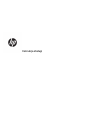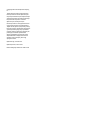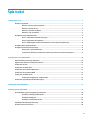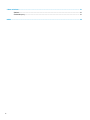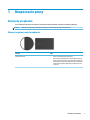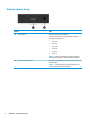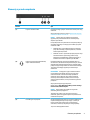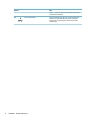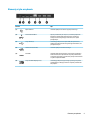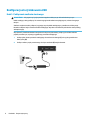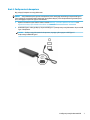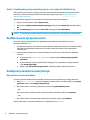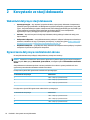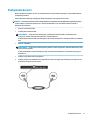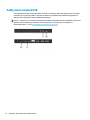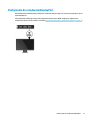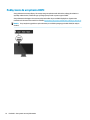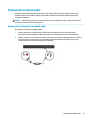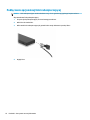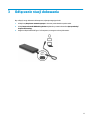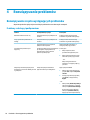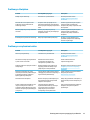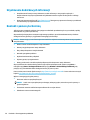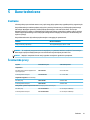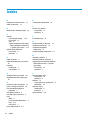HP Elite USB-C Dock Instrukcja obsługi
- Kategoria
- Gry wideo
- Typ
- Instrukcja obsługi

Instrukcja obsługi

© Copyright 2017 HP Development Company,
L.P.
Thunderbolt jest znakiem towarowym rmy
Intel Corporation w Stanach Zjednoczonych i
innych krajach. Windows jest zarejestrowanym
znakiem towarowym lub znakiem towarowym
rmy Microsoft Corporation w Stanach
Zjednoczonych i/lub innych krajach.
Informacje zawarte w niniejszym dokumencie
mogą zostać zmienione bez powiadomienia.
Jedyne warunki gwarancji na produkty i usługi
rmy HP są ujęte w odpowiednich informacjach
o gwarancji towarzyszących tym produktom
i usługom. Żadne z podanych tu informacji nie
powinny być uznawane za jakiekolwiek
gwarancje dodatkowe. Firma HP nie ponosi
odpowiedzialności za błędy techniczne lub
wydawnicze ani pominięcia, jakie mogą
wystąpić w tekście.
Wydanie drugie, czerwiec 2017
Wydanie pierwsze, marzec 2017
Numer katalogowy dokumentu: 918122-242

Spis treści
1 Rozpoczęcie pracy ......................................................................................................................................... 1
Elementy urządzenia ............................................................................................................................................. 1
Element w górnej części urządzenia ................................................................................................... 1
Elementy z prawej strony .................................................................................................................... 2
Elementy z przodu urządzenia ............................................................................................................ 3
Elementy z tyłu urządzenia ................................................................................................................. 5
Konguracja stacji dokowania USB ....................................................................................................................... 6
Krok 1: Podłączanie zasilania sieciowego .......................................................................................... 6
Krok 2: Podłączanie do komputera ..................................................................................................... 7
Krok 3: Zapobieganie przełączaniu komputera w stan uśpienia lub hibernacji ................................. 8
Kongurowanie oprogramowania ......................................................................................................................... 8
Konguracja monitora zewnętrznego ................................................................................................................... 8
Korzystanie z systemu Windows ........................................................................................................ 8
Tryb uśpienia, hibernacja, zamknięcie systemu i ponowne uruchomienie komputera ..................... 9
2 Korzystanie ze stacji dokowania ................................................................................................................... 10
Wskazówki dotyczące stacji dokowania .............................................................................................................. 10
Ograniczenia dotyczące rozdzielczości ekranu ................................................................................................... 10
Podłączanie do sieci ............................................................................................................................................ 11
Podłączanie urządzeń USB .................................................................................................................................. 12
Podłączanie do urządzenia DisplayPort .............................................................................................................. 13
Podłączanie do urządzenia HDMI ........................................................................................................................ 14
Podłączanie urządzeń audio ............................................................................................................................... 15
Podłączanie analogowych urządzeń audio ...................................................................................... 15
Podłączanie opcjonalnej linki zabezpieczającej ................................................................................................. 16
3 Odłączanie stacji dokowania ........................................................................................................................ 17
4 Rozwiązywanie problemów .......................................................................................................................... 18
Rozwiązywanie często występujących problemów ............................................................................................ 18
Problemy z obsługą i podłączaniem ................................................................................................. 18
Problemy z dźwiękiem ...................................................................................................................... 19
Problemy z urządzeniami wideo ....................................................................................................... 19
Uzyskiwanie dodatkowych informacji ................................................................................................................. 20
Kontakt z pomocą techniczną ............................................................................................................................. 20
iii

5 Dane techniczne .......................................................................................................................................... 21
Zasilanie ............................................................................................................................................................... 21
Środowisko pracy ................................................................................................................................................ 21
Indeks ............................................................................................................................................................ 22
iv

1 Rozpoczęcie pracy
Elementy urządzenia
Ten rozdział opisuje widoczne elementy sprzętowe stacji dokowania i zawiera instrukcje konguracji.
UWAGA: Niektóre funkcje stacji dokowania mogą być niedostępne w danym komputerze.
Element w górnej części urządzenia
Element Opis
Wskaźnik zasilania
●
Świeci: Stacja dokowania jest włączona.
●
Pulsuje: Stacja dokowania jest w stanie uśpienia, który jest
trybem oszczędzania energii. Stacja dokowania przechodzi
w tryb gotowości, jeśli nie są podłączone żadne urządzenia
lub wszystkie urządzenia były bezczynne dłużej niż przez
15 sekund.
Elementy urządzenia 1

Elementy z prawej strony
Element Opis
(1) Port USB Type-C Łączy stację dokowania z komputerem.
Za pomocą stacji dokowania można naładować komputery o
następujących parametrach:
●
20 V @ 3 A
●
15 V @ 3 A
●
12 V @ 3 A
●
10 V @ 3 A
●
9 V @ 3 A
●
5 V @ 3 A
UWAGA: Podłącz stację dokowania do komputera, używając
tylko tego portu USB Type-C i dołączonego kabla USB Type-C.
(2) Gniazdo linki zabezpieczającej Umożliwia przymocowanie do stacji dokowania opcjonalnej linki
zabezpieczającej.
UWAGA: Linka zabezpieczająca utrudnia kradzież stacji, ale
nie gwarantuje jej pełnego bezpieczeństwa.
2 Rozdział 1 Rozpoczęcie pracy

Elementy z przodu urządzenia
Element Opis
(1) Przycisk i wskaźnik HI-RES Umożliwia obsługę wyższych rozdzielczości ekranu przez stację
dokowania.
Aby uzyskać więcej informacji, zobacz Ograniczenia dotyczące
rozdzielczości ekranu na stronie 10.
UWAGA: System operacyjny niektórych komputerów
sygnalizuje stacji dokowania możliwość automatycznego
włączenia trybu HI-RES.
Przed podłączeniem stacji dokowania do komputera podłącz ją
do zasilania sieciowego i naciśnij przycisk HI-RES, aby wybrać
ustawienie HI-RES.
●
Wskaźnik świeci: Tryb HI-RES jest włączony. Wszystkie
porty USB 3.0 działają z szybkością USB 2.0, a karta NIC
działa z szybkością 10/100.
●
Wskaźnik nie świeci: Tryb HI-RES jest wyłączony lub stacja
dokowania weszła w tryb niskiego poboru energii.
Wszystkie porty USB działają z szybkością domyślną, a
karta NIC może działać z szybkością 10/100/1000.
(2) Połączone wyjście audio (słuchawkowe)/
wejście audio (mikrofonowe)
Umożliwia podłączenie opcjonalnych głośników stereo ze
wzmacniaczem, słuchawek nausznych lub dousznych, zestawu
słuchawkowego lub kabla audio telewizora. Umożliwia także
podłączenie opcjonalnego mikrofonu zestawu słuchawkowego.
To gniazdo nie obsługuje opcjonalnych samodzielnych
mikrofonów.
OSTRZEŻENIE! Ze względu na ryzyko uszkodzenia słuchu
przed założeniem słuchawek nausznych, dousznych lub
zestawu słuchawek z mikrofonem należy odpowiednio
dostosować poziom głośności. Aby uzyskać dodatkowe
informacje na temat bezpieczeństwa, zobacz Informacje
dotyczące bezpieczeństwa, ochrony środowiska i zgodności z
przepisami.
Aby uzyskać dostęp do tego podręcznika:
Wybierz kolejno Start, Wszystkie aplikacje, Pomoc i obsługa
techniczna HP, Dokumentacja HP.
UWAGA: Gdy urządzenie jest podłączone do gniazda
słuchawek, głośniki są wyłączone.
Jeśli dźwięk nie przełączy się automatycznie do stacji
dokowania, wybierz stację jako domyślne urządzenie audio w
ustawieniach komputera.
(3) Port USB Type-C SuperSpeed Gdy stacja dokowania jest włączona, pozwala na podłączenie
urządzeń USB wyposażonych w złącze Type-C, takich jak
kamera, opaska typu activity tracker lub zegarek typu
smartwatch, a także na przesył danych z dużą prędkością.
Ten port nie obsługuje lmów wideo.
Elementy urządzenia 3

Element Opis
UWAGA: W tym celu wymagane są przewody i/lub adaptery
(należy zakupić oddzielnie).
(4) Port ładowania USB 3.x Gdy stacja dokowania jest włączona, umożliwia podłączenie i
ładowanie urządzeń USB, takich jak kamera, opaska typu
activity tracker lub zegarek typu smartwatch, oraz szybki
przesył danych.
4 Rozdział 1 Rozpoczęcie pracy

Elementy z tyłu urządzenia
Element Opis
(1) Złącze zasilania Umożliwia podłączenie zasilacza prądu przemiennego.
(2) Port ładowania USB 3.x Gdy stacja dokowania jest włączona, umożliwia podłączenie i
ładowanie urządzeń USB, takich jak kamera, opaska typu
activity tracker lub zegarek typu smartwatch, oraz szybki
przesył danych.
(3) Porty USB 2.0 (2) Umożliwiają podłączenie urządzeń USB, takich jak kamera,
opaska typu activity tracker lub zegarek typu smartwatch, oraz
przesyłanie danych.
(4) Gniazdo RJ-45 (sieciowe) Umożliwia podłączenie kabla sieciowego.
(5) Port HDMI Umożliwia połączenie komputera z opcjonalnym urządzeniem
audio lub wideo, takim jak telewizor o wysokiej rozdzielczości,
z dowolnym opcjonalnym urządzeniem cyfrowym lub audio albo
z szybkim urządzeniem HDMI.
(6) Porty Dual-Mode DisplayPort (2) Umożliwiają podłączenie opcjonalnego cyfrowego urządzenia
wyświetlającego, takiego jak monitor o wysokiej rozdzielczości
lub projektor.
Elementy urządzenia 5

Konguracja stacji dokowania USB
Krok 1: Podłączanie zasilania sieciowego
OSTRZEŻENIE! Aby ograniczyć ryzyko porażenia prądem elektrycznym lub uszkodzenia sprzętu:
Kabel zasilający należy podłączyć do uziemionego gniazda zasilania znajdującego się w łatwo dostępnym
miejscu.
Zasilanie urządzenia należy odłączać, wyjmując wtyczkę kabla zasilającego z gniazdka sieci elektrycznej.
Nie wolno odłączać styku uziemienia kabla zasilającego. Wtyczka z uziemieniem pełni bardzo ważną funkcję
zabezpieczającą.
Aby zapewnić prawidłowe działanie wszystkich funkcji stacji dokowania, podłącz ją do źródła zasilania
prądem przemiennym, używając oryginalnego przewodu zasilającego.
1. Podłącz jeden koniec przewodu zasilającego do zasilacza sieciowego (1), a drugi do gniazdka sieci
elektrycznej (2).
2. Podłącz zasilacz prądu przemiennego do złącza zasilania (3) stacji dokowania.
6 Rozdział 1 Rozpoczęcie pracy

Krok 2: Podłączanie do komputera
Aby połączyć komputer ze stacją dokowania:
UWAGA: Stacja dokowania jest zgodna z komputerami, które obsługują wielofunkcyjne złącze USB Type-C
(musi zapewniać przesyłanie wideo, ładowanie i przesyłanie danych), oraz z komputerami wyposażonymi w
porty obsługujące złącze USB Type-C Thunderbolt™.
1. Wybierz ustawienie trybu HI-RES. Zobacz rozdział Elementy z przodu urządzenia na stronie 3 oraz
Ograniczenia dotyczące rozdzielczości ekranu na stronie 10.
2. Kabel USB Type-C należy podłączyć do portu USB Type-C z prawej strony stacji dokowania i do portu USB
Type-C komputera.
UWAGA: Podłącz stację dokowania do komputera, używając tylko tego portu USB Type-C i
dołączonego kabla USB Type-C.
Konguracja stacji dokowania USB 7

Krok 3: Zapobieganie przełączaniu komputera w stan uśpienia lub hibernacji
Podczas korzystania z monitora zewnętrznego może zaistnieć konieczność zamknięcia komputera. Dalsze
informacje na temat konguracji monitora zewnętrznego znajdują się w części Konguracja monitora
zewnętrznego na stronie 8.
Aby uniemożliwić włączenie się trybu uśpienia lub hibernacji po zamknięciu komputera:
1. Otwórz Panel sterowania i wybierz Opcje zasilania.
2. Kliknij polecenie Wybierz skutek zamknięcia pokrywy. Kliknij polecenie Nic nie rób, a następnie kliknij
OK.
3. W sekcji Podłączony wybierz polecenie Nic nie rób, a następnie kliknij Zapisz zmiany.
UWAGA: Sposób dostępu do Opcji zasilania jest opisany w module Pomoc i obsługa techniczna komputera.
Kongurowanie oprogramowania
W tej części opisano sposób instalacji oprogramowania stacji dokowania na komputerze z system
operacyjnym Windows® 10.
1. Po włączeniu komputera, uruchomieniu systemu Windows i nawiązaniu połączenia z Internetem podłącz
kabel USB stacji dokowania do komputera. Sterowniki urządzenia powinny zostać zainstalowane
automatycznie.
2. Jeśli sterowniki urządzenia nie zostaną zainstalowane automatycznie, należy wykonać następujące
czynności:
a. Przejdź na stronę http://www.hp.com/support i wybierz odsyłacz Pobierz oprogramowanie i
sterowniki.
b. Wprowadź numer modelu stacji dokowania (znajdujący się na jej spodzie), a następnie wybierz
opcję Znajdź mój produkt.
c. Wybierz opcję Sterowniki i oprogramowanie, a następnie pobierz najnowsze sterowniki.
Konguracja monitora zewnętrznego
Korzystanie z systemu Windows
Za pomocą systemu Windows możesz skongurować ekran monitora podłączonego do stacji dokowania.
1. Wpisz panel sterowania w polu wyszukiwania na pasku zadań, a następnie wybierz pozycję Panel
sterowania
. Wybierz opcję Wygląd i personalizacja.
2. Aby ustawić monitor zewnętrzny jako główny, wybierz opcję Tylko dodatkowy ekran.
– lub –
Aby ustawić monitor zewnętrzny jako rozszerzenie monitora głównego, wybierz opcję Rozszerz.
– lub –
Aby ustawić monitor zewnętrzny jako kopię monitora głównego, wybierz opcję Duplikuj.
Możesz także wejść w ustawienia wyświetlacza, naciskając klawisze Windows + p.
8 Rozdział 1 Rozpoczęcie pracy

Tryb uśpienia, hibernacja, zamknięcie systemu i ponowne uruchomienie
komputera
Jeśli komputer przełącza się w tryb uśpienia lub hibernacji, monitor komputera zostaje wyłączony. Po wyjściu
z trybu uśpienia lub hibernacji ustawienia podłączonego monitora powracają do poprzedniego stanu.
W przypadku ponownego uruchomienia lub zamknięcia komputera, a następnie ponownego jego włączenia
ustawienia podłączonego monitora powracają do stanu poprzedniego.
Konguracja monitora zewnętrznego 9

2 Korzystanie ze stacji dokowania
Wskazówki dotyczące stacji dokowania
●
Systemy operacyjne — aby zapewnić optymalne działanie, używaj stacji dokowania z komputerami z
systemem operacyjnym Windows 10. Obsługiwane są wyłącznie komputery wyposażone w porty USB
Type-C. Stacja dokowania jest zgodna z komputerami, które obsługują wielofunkcyjne złącze USB Type-
C (musi zapewniać przesyłanie wideo, ładowanie i przesyłanie danych), oraz z komputerami
wyposażonymi w porty obsługujące złącze USB Type-C Thunderbolt™.
●
Zasilanie — aby móc korzystać z funkcji stacji dokowania, należy podłączyć zasilanie do stacji przez
złącze zasilania.
●
Podłączanie i odłączanie — stację dokowania można podłączać i odłączać od komputera w dowolnym
momencie, niezależnie od tego, czy komputer jest włączony, czy wyłączony (patrz Krok 2: Podłączanie
do komputera na stronie 7 i Odłączanie stacji dokowania na stronie 17).
●
Urządzenia zewnętrzne — po podłączeniu stacji dokowania do komputera można podłączyć urządzenie
zewnętrzne do portów stacji lub portów komputera.
Ograniczenia dotyczące rozdzielczości ekranu
Do stacji dokowania można podłączyć maksymalnie trzy zewnętrzne monitory.
UWAGA: Ustawienia rozdzielczości obrazu można sprawdzić w systemie operacyjnym komputera. Wybierz
kolejno przycisk Start, pozycje Ustawienia, System, Ekran, a następnie wybierz Zaawansowane ustawienia
ekranu.
Stacja dokowania nie konwertuje obrazu o niższej rozdzielczości na obraz o wyższej rozdzielczości. Jest
ograniczona przez aktualne ustawienia rozdzielczości obrazu.
Po włączeniu trybu HI-RES ograniczenia rozdzielczości są następujące.
Liczba monitorów zewnętrznych Rozdzielczość
1 4096 × 2160 przy częstotliwości 60 Hz
2 2560 × 1600 przy częstotliwości 60 Hz
3 1920 × 1200 przy częstotliwości 60 Hz
Po wyłączeniu trybu HI-RES ograniczenia rozdzielczości są następujące.
Liczba monitorów zewnętrznych
Rozdzielczość
1 3840 × 1440 przy częstotliwości 60 Hz
2 1920 × 1200 przy częstotliwości 60 Hz
3 1680 × 1050 przy częstotliwości 60 Hz
10 Rozdział 2 Korzystanie ze stacji dokowania

Podłączanie do sieci
Możesz podłączyć komputer do sieci za pośrednictwem stacji dokowania. Wymaga to użycia kabla Ethernet
(zakupionego osobno).
Stacja dokowania obsługuje następujące funkcje komputera przez połączenie sieciowe:
UWAGA: Przed skorzystaniem z tych funkcji sprawdź, czy komputer ma zainstalowaną najnowszą wersję
systemu BIOS i sterownika kontrolera sieci. Instrukcje aktualizacji tych sterowników można znaleźć w
dokumentacji komputera.
●
Rozruch w środowisku PXE
●
Przekazywanie adresów MAC
WSKAZÓWKA: Komputer może obsługiwać przekazywanie adresów MAC w stanie włączenia,
wyłączenia, uśpienia lub hibernacji albo tylko w stanie uśpienia.
Przekazywanie adresów MAC jest obsługiwane dla rozruchu komputera z interfejsem UEFI w środowisku
PXE.
●
Wake on LAN (WOL)
WSKAZÓWKA: Komputer może obsługiwać tryb WOL w stanie wyłączenia, uśpienia lub hibernacji albo
tylko w stanie uśpienia.
Przełączanie WLAN-LAN jest obsługiwane tylko w niektórych komputerach z systemem operacyjnym
Windows 10.
1. Podłącz stację dokowania do komputera.
2. Podłącz jeden koniec kabla Ethernet do gniazda RJ-45 (sieciowego) stacji dokowania, a drugi koniec do
gniazda ściennego RJ-45 lub routera.
Podłączanie do sieci 11

Podłączanie urządzeń USB
Stacja dokowania ma pięć portów USB: jeden port USB 3.x i dwa porty USB 2.0 na panelu tylnym oraz jeden
port USB Type-C i jeden port USB 3.x na panelu przednim. Porty USB służą do podłączania opcjonalnych
zewnętrznych urządzeń USB, takich jak klawiatura lub mysz.
UWAGA: Upewnij się, że urządzenie zewnętrzne jest zgodne z wymaganiami stacji dokowania dotyczącymi
zasilania. Użycie niezgodnego urządzenia może wyłączyć port, do którego jest ono podłączone.
Restartowanie portu — patrz Rozwiązywanie problemów na stronie 18.
12 Rozdział 2 Korzystanie ze stacji dokowania

Podłączanie do urządzenia DisplayPort
Stacja dokowania umożliwia także podłączenie urządzenia zewnętrznego, np. monitora lub projektora, przez
złącze DisplayPort.
Stacja dokowania obsługuje równoczesne połączenia wideo do portu HDMI i DisplayPort. Ograniczenia
rozdzielczości ekranu można znaleźć w rozdziale Ograniczenia dotyczące rozdzielczości ekranu na stronie 10.
Podłączanie do urządzenia DisplayPort 13

Podłączanie do urządzenia HDMI
Stację dokowania można podłączyć do zewnętrznego urządzenia audio lub wideo, takiego jak telewizor o
wysokiej rozdzielczości, lub dowolnego cyfrowego sprzętu audio za pomocą portu HDMI.
Stacja dokowania obsługuje równoczesne połączenia wideo do portu HDMI i DisplayPort. Ograniczenia
rozdzielczości ekranu można znaleźć w rozdziale Ograniczenia dotyczące rozdzielczości ekranu na stronie 10.
UWAGA: Do przesyłania sygnałów za pośrednictwem portu HDMI wymagany jest kabel HDMI (do nabycia
osobno).
14 Rozdział 2 Korzystanie ze stacji dokowania

Podłączanie urządzeń audio
Do połączonego wyjściowego (słuchawkowego) i wejściowego (mikrofonowego) gniazda audio w stacji
dokowania można bezpośrednio podłączyć słuchawki lub głośniki. Można także podłączać analogowe
urządzenia dźwiękowe.
UWAGA: Jeśli dźwięk nie przełączy się automatycznie do stacji dokowania, wybierz stację jako domyślne
urządzenie audio w ustawieniach komputera.
Podłączanie analogowych urządzeń audio
Aby podłączyć analogowe urządzenie audio:
1. Podłącz jeden koniec rozgałęzionego przewodu audio (zakupionego osobno) do połączonego
wyjściowego (słuchawkowego) i wejściowego (mikrofonowego) gniazda audio w stacji dokowania.
2. Podłącz drugi koniec do czerwonych i białych wejściowych gniazd audio znajdujących się w telewizorze
lub sprzęcie stereo. Zapoznaj się z podręcznikiem użytkownika telewizora lub sprzętu stereo, aby
uzyskać informacje na temat nazw gniazd i ich lokalizacji.
Podłączanie urządzeń audio 15

Podłączanie opcjonalnej linki zabezpieczającej
UWAGA: Linka zabezpieczająca utrudnia kradzież stacji, ale nie gwarantuje jej pełnego bezpieczeństwa.
Aby zainstalować linkę zabezpieczającą:
1. Przymocuj linkę zabezpieczającą do nieruchomego przedmiotu.
2. Włóż klucz do zamka linki.
3. Włóż zamek linki zabezpieczającej do gniazda linki w stacji dokowania i przekręć klucz.
4. Wyjmij klucz.
16 Rozdział 2 Korzystanie ze stacji dokowania
Strona się ładuje...
Strona się ładuje...
Strona się ładuje...
Strona się ładuje...
Strona się ładuje...
Strona się ładuje...
-
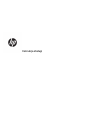 1
1
-
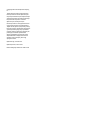 2
2
-
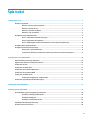 3
3
-
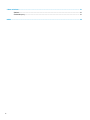 4
4
-
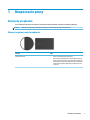 5
5
-
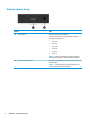 6
6
-
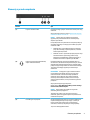 7
7
-
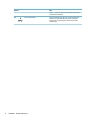 8
8
-
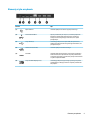 9
9
-
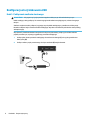 10
10
-
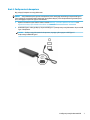 11
11
-
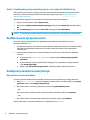 12
12
-
 13
13
-
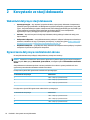 14
14
-
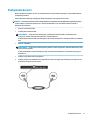 15
15
-
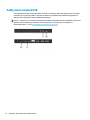 16
16
-
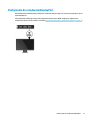 17
17
-
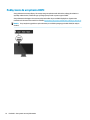 18
18
-
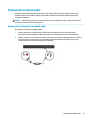 19
19
-
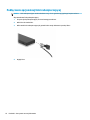 20
20
-
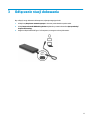 21
21
-
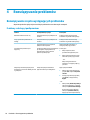 22
22
-
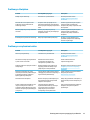 23
23
-
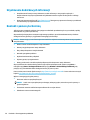 24
24
-
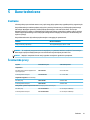 25
25
-
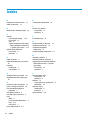 26
26
HP Elite USB-C Dock Instrukcja obsługi
- Kategoria
- Gry wideo
- Typ
- Instrukcja obsługi
Powiązane artykuły
-
HP USB-C Docking Station Instrukcja obsługi
-
HP USB-C Dock G5 Instrukcja obsługi
-
HP USB-C Mini Dock Instrukcja obsługi
-
HP Elite Thunderbolt 3 65W Dock Instrukcja obsługi
-
HP USB-C Dock Instrukcja obsługi
-
HP USB-C Travel Port Replicator Instrukcja obsługi
-
HP E27d G4 QHD Advanced Docking Monitor Instrukcja obsługi
-
HP Elite USB-C Docking Station Instrukcja obsługi
-
HP USB-C/A Universal Dock G2 Instrukcja obsługi